Дистанционное резервное копирование, Создание удаленного резервного копирования – Инструкция по эксплуатации Western Digital My Cloud EX2 Ultra
Страница 55
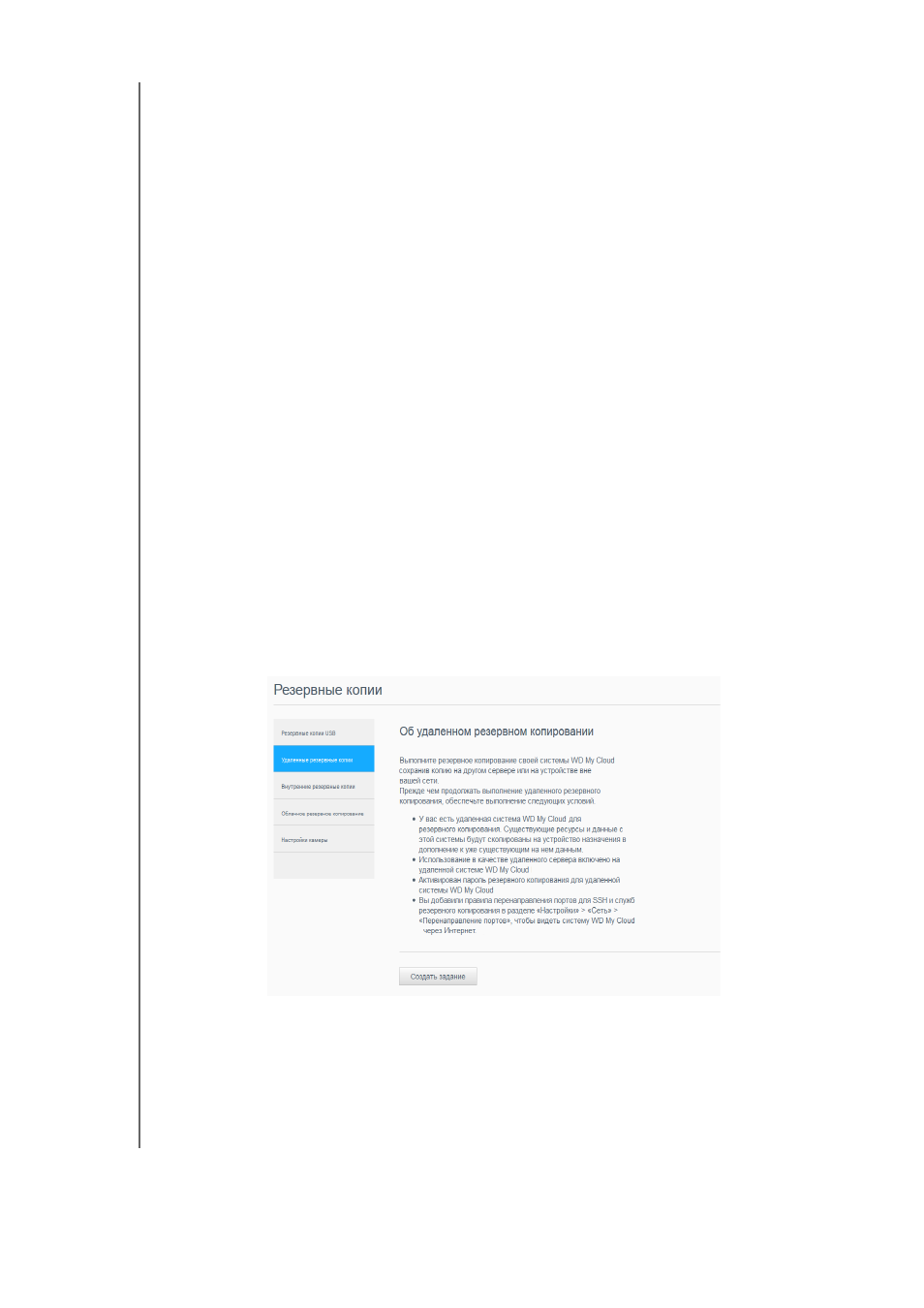
РЕЗЕРВНОЕ КОПИРОВАНИЕ И ВОССТАНОВЛЕНИЕ ФАЙЛОВ
50
ЛИЧНОЕ ОБЛАЧНОЕ ХРАНИЛИЩЕ MY CLOUD EX2 ULTRA
РУКОВОДСТВО ПО ЭКСПЛУАТАЦИИ
Дистанционное резервное копирование
Резервное копирование файлов с устройства My Cloud EX2 Ultra на другое
устройство My Cloud EX2 Ultra или My Cloud EX4.
Прежде чем приступать к удаленному резервному копированию, убедитесь, что
выполнены указанные ниже условия.
У вас имеется дистанционное устройство My Cloud EX2 Ultra или
My Cloud EX4, на которое необходимо сохранить резервные копии. На
устройство-приемник, в дополнение к имеющимся на нём файлам, будут
сохранены резервные копии общих папок и файлов с устройства-источника.
На дистанционном устройстве My Cloud EX2 Ultra или My Cloud EX4
включен параметр «Дистанционный сервер».
На дистанционном устройстве My Cloud EX2 Ultra или WD My Cloud EX4
установлен пароль для резервных копий.
Настроено перенаправление портов для соединения с дистанционным
устройством My Cloud EX2 Ultra или
My Cloud EX4 через Интернет.
Подробности о дистанционном резервном копировании читайте в Базе знаний,
Answer ID 10637.
Создание удаленного резервного копирования
Чтобы создать резервную копию файлов с накопителя My Cloud EX2 Ultra на
дистанционном устройстве, выполните указанные ниже действия.
1. На панели навигации выберите Резервные копии. Отобразится экран
«Резервные копии».
2. Нажмите Удаленные резервные копии.
3. Нажмите кнопку Создать задание.
4. Установите флажки напротив общих папок, резервные копии которых
требуется создать, а затем нажмите Далее.
5. В поле Удаленный IP-адрес укажите IP-адрес дистанционного сервера
резервного копирования.
(Пример: 192.168.1.16)